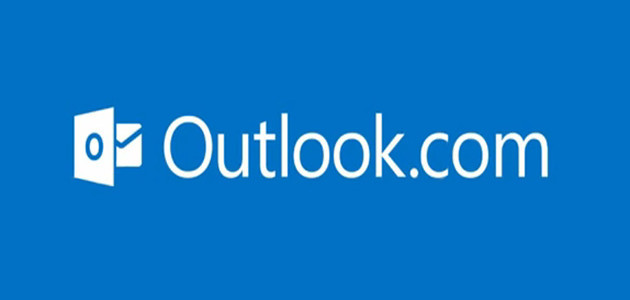Encuentra un practico paso a paso para que puedas crear un filtro de correo no deseado en Outlook en sus diferentes versiones.
Filtro De Spam En Outlook 2003 Ó 2007
1. Para crear una regla de filtro, tendrás que ir a la pestaña de Herramientas y seleccione “Reglas y Alertas” (Rules and Alerts) y luego, selecciona Reglas y Alertas New Rule.
2. En este menú, seleccione “Comenzar con una regla en blanco” (Start with a blank rule)
3. Para la opción “Seleccionar si los mensajes deben ser revisados”, utilice “Comprobar los mensajes cuando lleguen.”
4. Sigue las indicaciones para completar el proceso, que incluye la carpeta que desea que el correo electrónico sea movido y aquellas excepciones.
5. Asegúrate del nombre de la regla y de las reglas a las cuales se orienta la regla del filtro.
6. Una vez que haya hecho clic en Finalizar, la regla se activará y el filtrado de correo no deseado se iniciará a partir de cualquier mensaje de correo recibido.
Filtro De Correo No Deseado En Outlook 2010
1. Para crear una regla, ve a la pestaña Inicio, seleccione Reglas (Rules) y seleccione Nueva regla (New Rule)
2. En este menú, seleccione “Comenzar con una regla en blanco” (Start with a blank rule).
3. Para la opción “Seleccionar si los mensajes deben ser revisados” (Select when messages should be checked), utilice “Comprobar los mensajes cuando lleguen” (Check messages when they arrive).
4. Sigue las indicaciones para completar el proceso, lo cual incluye la carpeta que desea que el correo electrónico sean movidos los correos analizados y las excepciones.
5. Asegúrate del nombre de la regla para la cual se desea filtrar el correo.
6. Una vez que hayas hecho clic en Finalizar, la regla se activará y el filtrado de correo no deseado se iniciará a partir de cualquier correo electrónico que se reciba.
Filtro De Spam En Outlook 2013
1. Para crear una regla, debes ir a Archivo> Administrar reglas y alertas (File > Manage Rules & Alerts). Haga clic en el botón Nueva regla (New Rule).
2. Te encontrarás un menú con una sección denominada “Iniciar desde una regla en blanco” (Start from a blank rule). Seleccione la opción y haga clic en siguiente.
3. Asegúrate de seleccionar y configurar cada manera en que desea que la regla compruebe el correo en busca de spam, incluyendo palabras específicas, cuentas o cualquier otra opción que desea que la regla compruebe en tu correo electrónico.
4. En la caja “Editar Descripción de la regla”, tendrás que elegir el que necesitas.
5. En el cuadro de texto “Escoger una carpeta”, deberás seleccionar la ubicación de donde irá todo tu correo no deseado. Puedes crear una carpeta de spam a través de aquí o se puede enviar directamente a la carpeta Papelera, como tu desees.
6. Una vez que hayas agregado todas las excepciones que te gustaría tener en tu cuenta, podrás pasar a la siguiente configuración de excepciones.
7. Ahora será capaz de dar nombre a este filtro spam. Asegúrate de que la casilla de verificación este activada o la regla que acabas de crear no se aplicará.
8. Después de hacer clic en Finalizar, el correo electrónico será filtrado con esta nueva regla.